Visual Studio를 사용하여 .NET Framework에서 데이터 집합 만들기 및 구성Create and configure datasets in the .NET Framework using Visual Studio
참고 항목
데이터 집합 및 관련 클래스는 2000년대 초반에 적용된 레거시 .NET Framework 기술로, 응용 프로그램이 데이터베이스에서 연결이 끊어진 동안 응용 프로그램이 메모리의 데이터로 작업할 수 있도록 합니다. 사용자가 데이터를 수정하고 변경 내용을 다시 데이터베이스에 유지할 수 있도록 하는 애플리케이션에 특히 유용합니다. 데이터 세트는 매우 성공적인 기술로 입증되었지만 새 .NET 애플리케이션은 Entity Framework Core를 사용하는 것이 좋습니다. Entity Framework는 표 형식 데이터를 개체 모델로 사용하는 더 자연스러운 방법을 제공하며 더 단순한 프로그래밍 인터페이스를 제공합니다.
데이터 세트는 데이터베이스에 항상 연결되지 않고도 데이터베이스의 데이터를 메모리에 저장하고 데이터에 대한 CRUD(만들기, 읽기, 업데이트 및 삭제) 작업을 지원하는 개체 집합입니다. 데이터 세트는 간단한 "데이터 폼" 비즈니스 애플리케이션용으로 설계되었습니다. 새 애플리케이션의 경우 Entity Framework를 사용하여 메모리에 데이터를 저장하고 모델링하는 것이 좋습니다. 데이터 세트를 사용하려면 데이터베이스 개념에 대한 기본 지식이 있어야 합니다.
데이터 원본 구성 마법사를 사용하면 디자인 타임에 Visual Studio에서 형식화된 DataSet 클래스를 만들 수 있습니다. 데이터 세트를 프로그래밍 방식으로 만드는 자세한 방법은 데이터 세트 만들기(ADO.NET)를 참조하세요.
데이터 원본 구성 마법사를 사용하여 새 데이터 세트 만들기
Visual Studio에서 프로젝트를 열고 프로젝트>새 데이터 원본 추가를 선택하여 데이터 원본 구성 마법사를 선택합니다.
연결할 데이터 원본의 유형을 선택합니다.
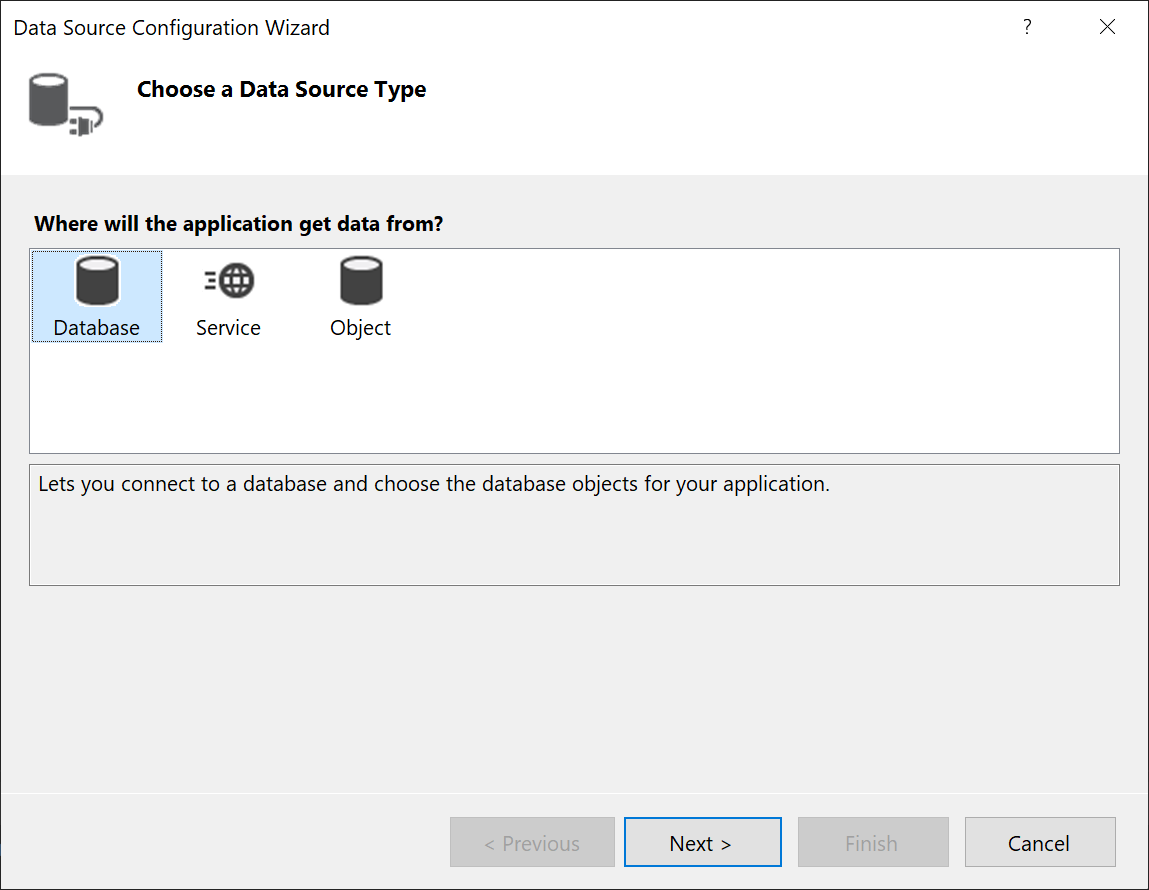
옵션 목록에서
DataSet를 선택합니다.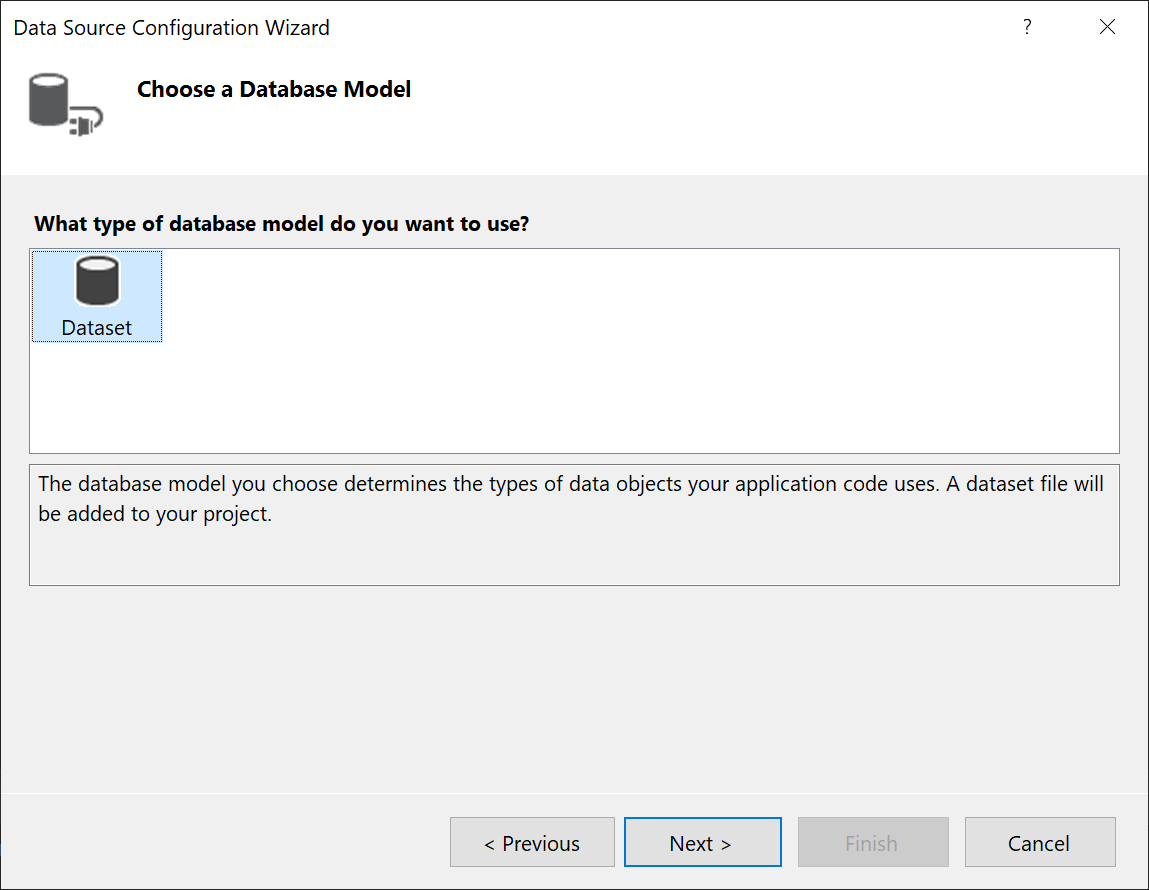
데이터 세트의 데이터 원본이 될 데이터베이스 또는 데이터베이스 집합을 선택합니다.
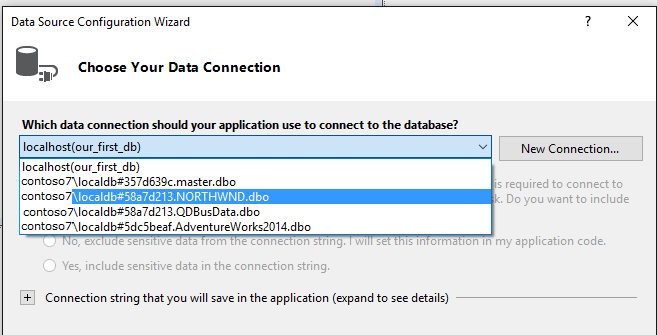
연결 문자열을 app.config에 저장할지 여부를 선택합니다.
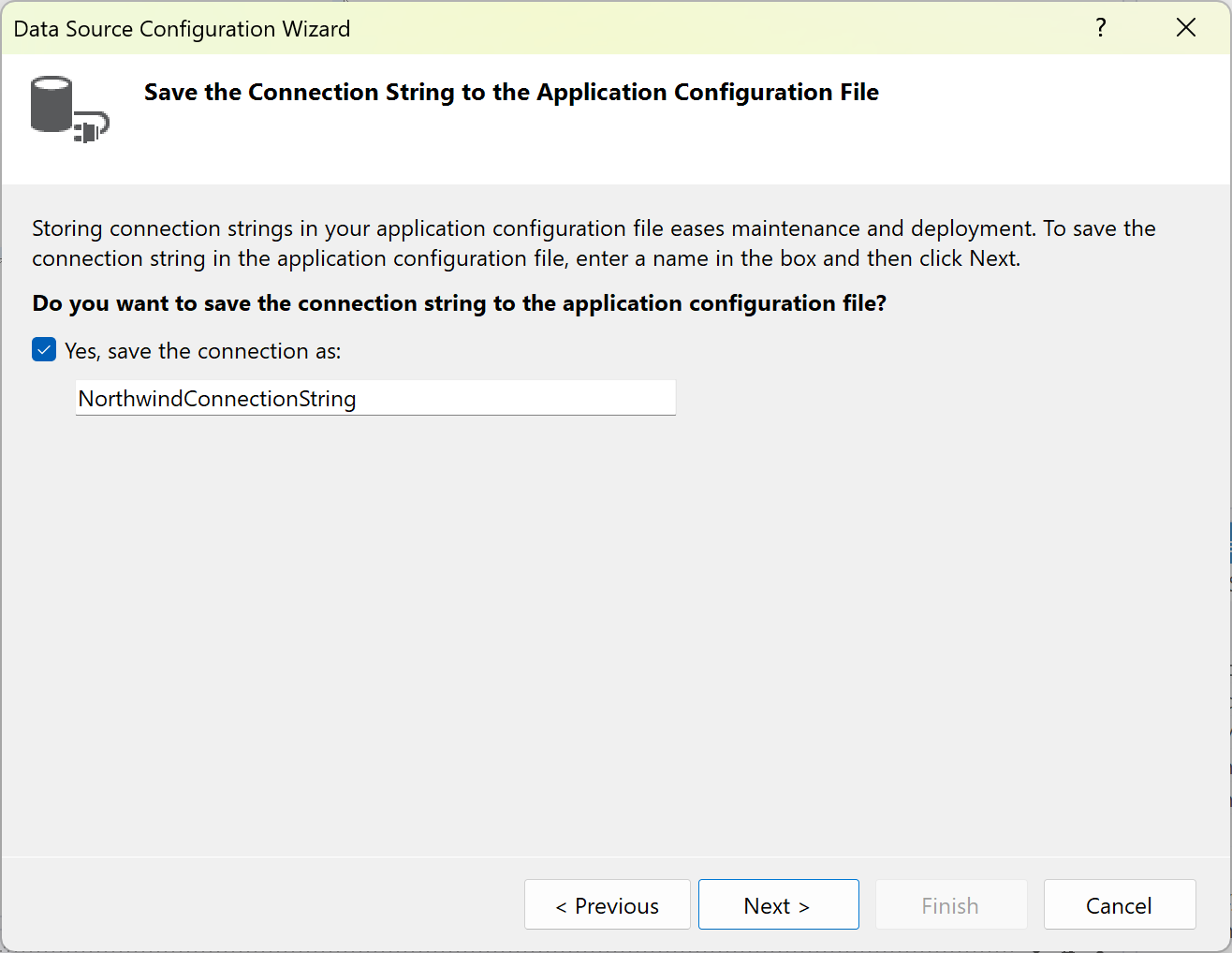
데이터 세트에 표시할 테이블(또는 개별 열), 저장 프로시저, 함수 및 뷰를 데이터베이스에서 선택합니다.
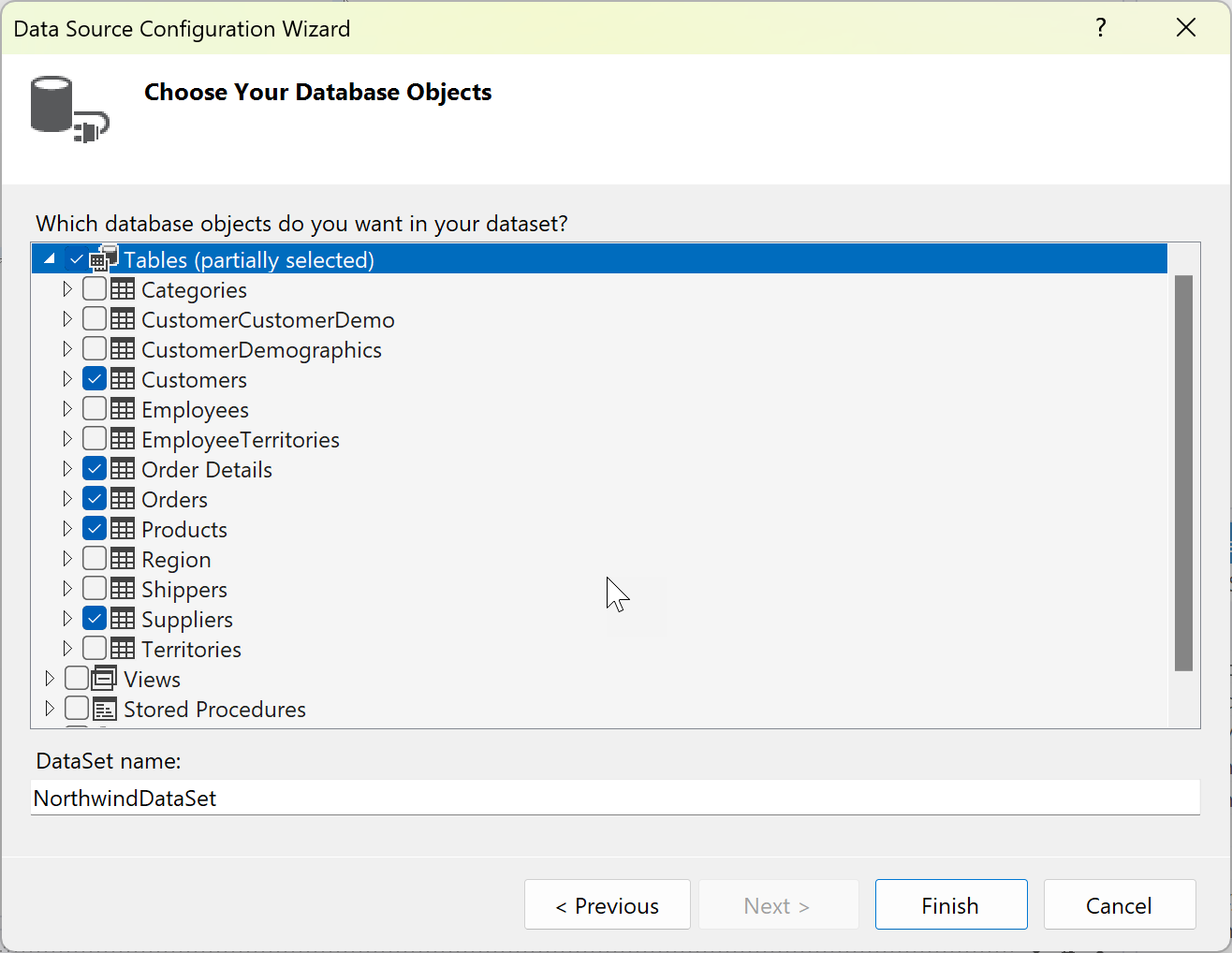
Finish를 클릭합니다.
데이터 세트는 솔루션 탐색기에 노드로 표시됩니다.
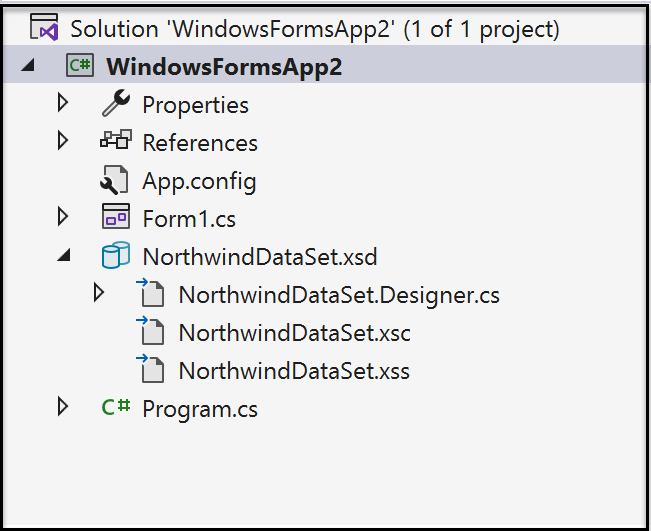
솔루션 탐색기에서 데이터 세트 노드를 클릭하여 데이터 세트 디자이너에서 데이터 세트를 엽니다. 데이터 세트의 각 테이블에는 맨 아래에 표시되는 연결된
TableAdapter개체가 있습니다. 테이블 어댑터는 데이터 세트를 채우고 필요하다면 데이터베이스에 명령을 보내는 용도로 사용할 수 있습니다.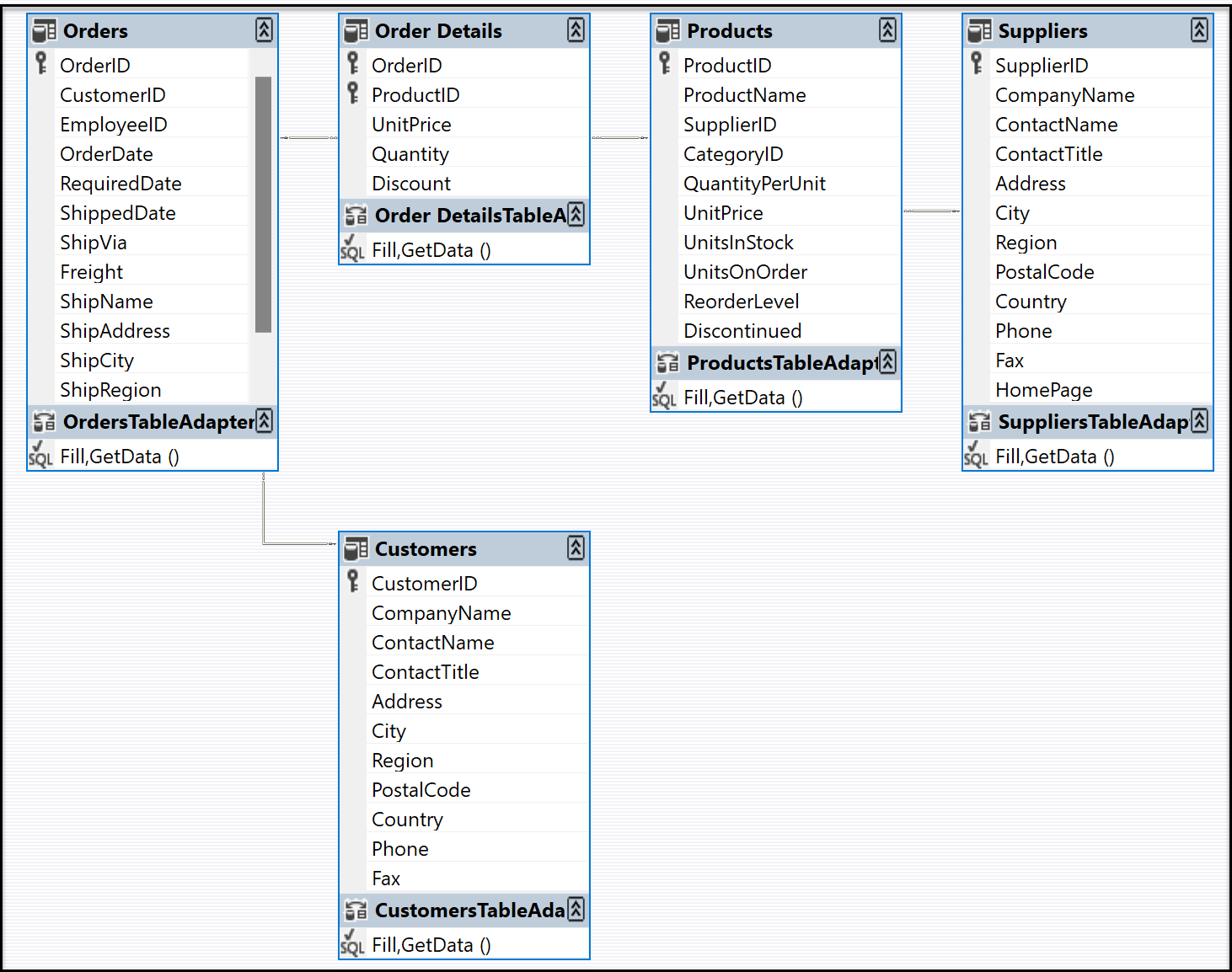
테이블을 연결하는 관계 선은 데이터베이스에 정의된 테이블 관계를 나타냅니다. 기본적으로 데이터베이스의 외래 키 제약 조건은 관계로만 표시되며, 업데이트 및 삭제 규칙은 없음으로 설정됩니다. 대부분의 경우에는 문제가 없습니다. 그러나 줄을 클릭하면 관계 대화 상자를 표시하여 계층적 업데이트의 동작을 변경할 수 있습니다. 자세한 내용은 데이터 세트에서의 관계와 계층적 업데이트를 참조하세요.
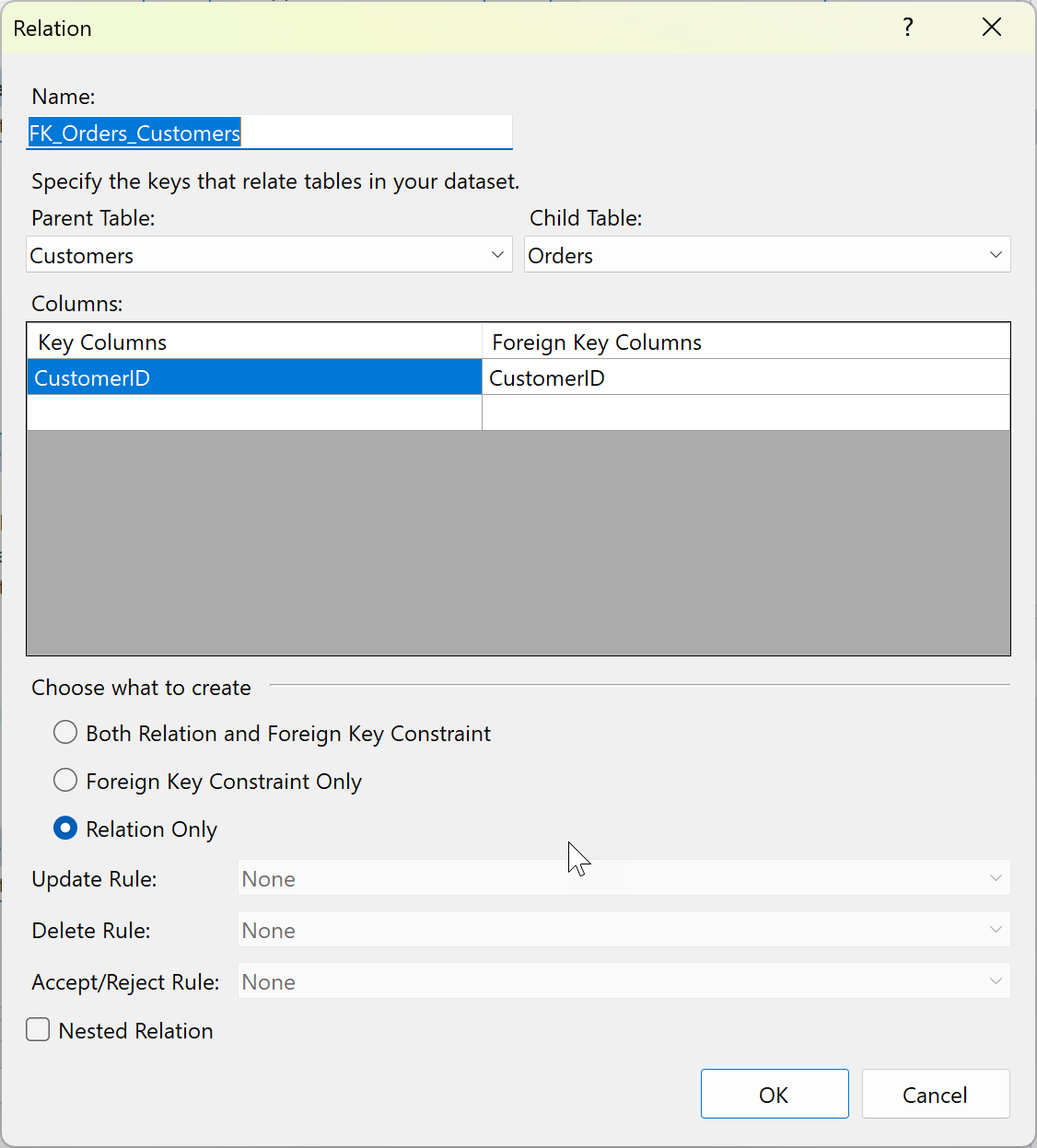
테이블에서 테이블, 테이블 어댑터 또는 열 이름을 클릭하여 속성 창에서 관련 속성을 확인합니다. 여기서 일부 값을 수정할 수 있습니다. 원본 데이터베이스가 아닌 데이터 세트를 수정한다는 사실만 명심하세요.
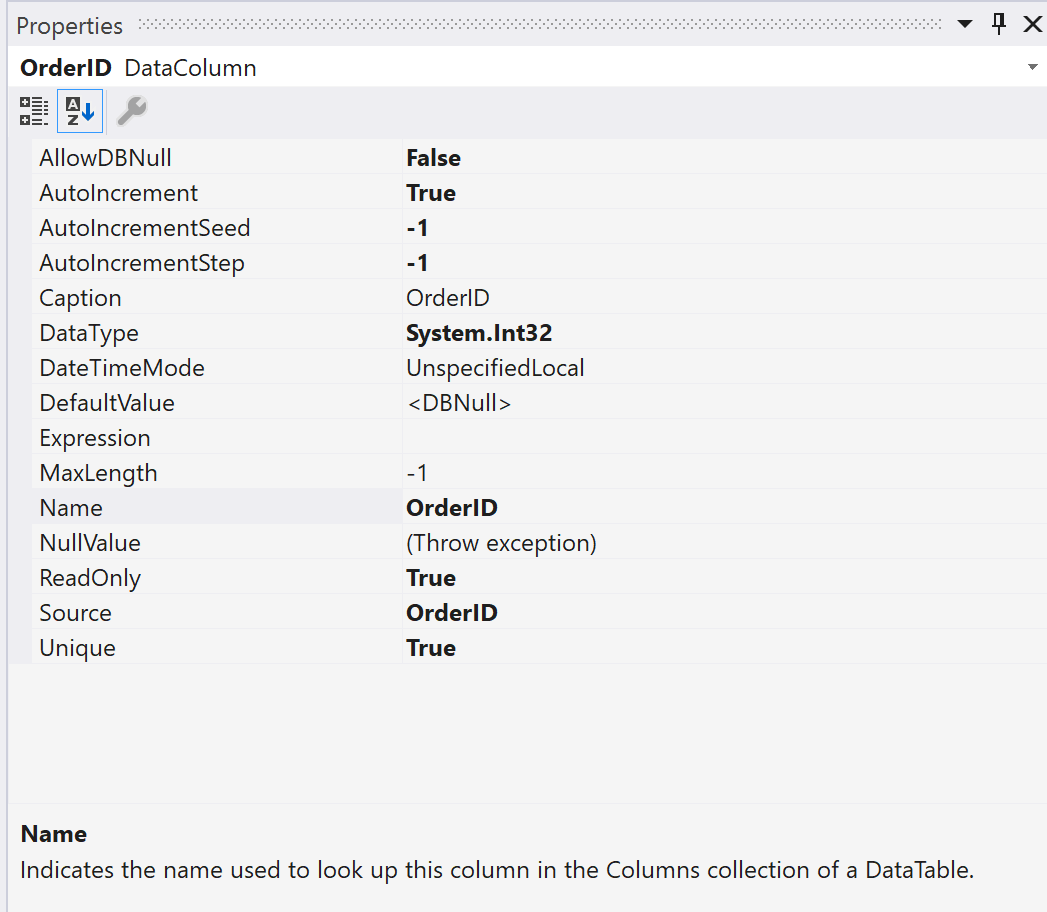
새 테이블이나 테이블 어댑터를 데이터 세트에 추가하거나, 기존 테이블 어댑터의 새 쿼리를 추가하거나, 이러한 항목을 도구 상자 탭에서 끌어와 테이블 간의 새 관계를 지정할 수 있습니다. 이 탭은 데이터 세트 디자이너를 선택했을 때 표시됩니다.
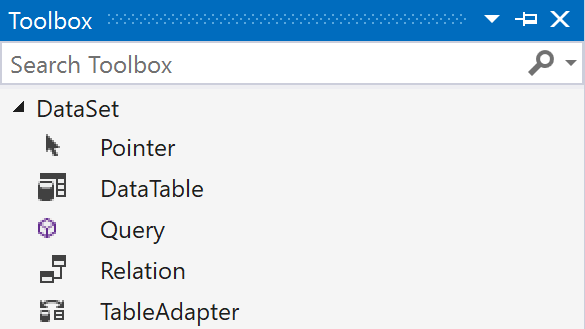
데이터를 사용하여 데이터 세트를 채우는 방법을 지정해야 할 수도 있습니다. 이 경우에는 TableAdapter 구성 마법사를 사용합니다. 자세한 내용은 TableAdapter를 사용하여 데이터 세트 채우기를 참조하세요.
데이터베이스 테이블이나 다른 개체를 기존 데이터 세트에 추가
이 절차에서는 데이터 세트를 처음 만들 때 사용한 데이터베이스의 테이블을 추가하는 방법을 보여 줍니다.
솔루션 탐색기에서 데이터 세트 노드를 클릭하여 데이터 세트 디자이너를 선택합니다.
Visual Studio의 왼쪽 여백에 있는 데이터 원본 탭을 클릭하거나 검색 상자에 데이터 원본을 입력합니다.
데이터 세트 노드를 마우스 오른쪽 단추로 클릭하고 마법사를 사용하여 데이터 원본 구성을 선택합니다.
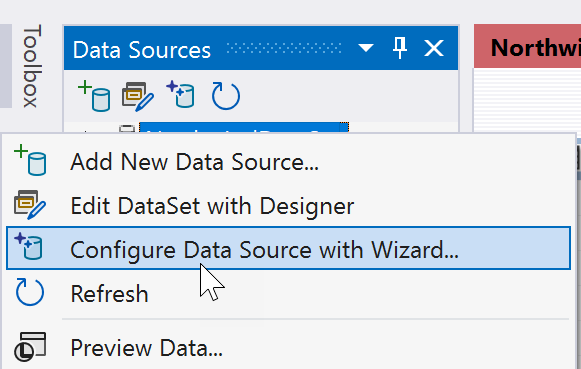
데이터 세트에 추가할 추가 테이블, 저장 프로시저 또는 기타 데이터베이스 개체를 마법사를 사용하여 지정합니다.
데이터 세트에 독립 실행형 데이터 테이블 추가
데이터 세트 디자이너에서 데이터 세트를 엽니다.
도구 상자의 데이터 세트 탭에서 데이터 세트 디자이너로 DataTable 클래스를 끌어옵니다.
열을 추가하여 데이터 테이블을 정의합니다. 테이블을 마우스 오른쪽 단추로 클릭하고 추가>열을 선택합니다. 필요하다면 속성 창을 사용하여 열의 데이터 형식과 키를 설정합니다.
독립 실행형 테이블은 Fill 논리를 구현해야 사용자가 데이터를 채울 수 있습니다. 데이터 테이블을 채우는 자세한 방법은 DataAdapter에서 데이터 세트 채우기를 참조하세요.
관련 콘텐츠
피드백
출시 예정: 2024년 내내 콘텐츠에 대한 피드백 메커니즘으로 GitHub 문제를 단계적으로 폐지하고 이를 새로운 피드백 시스템으로 바꿀 예정입니다. 자세한 내용은 다음을 참조하세요. https://aka.ms/ContentUserFeedback
다음에 대한 사용자 의견 제출 및 보기